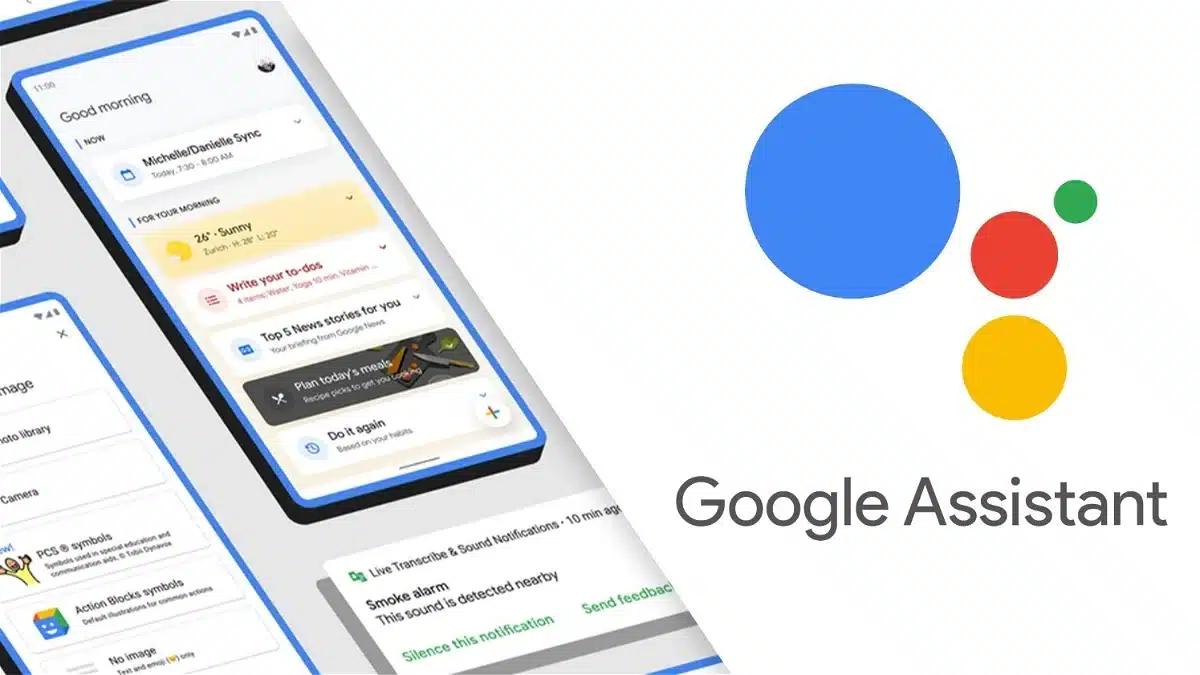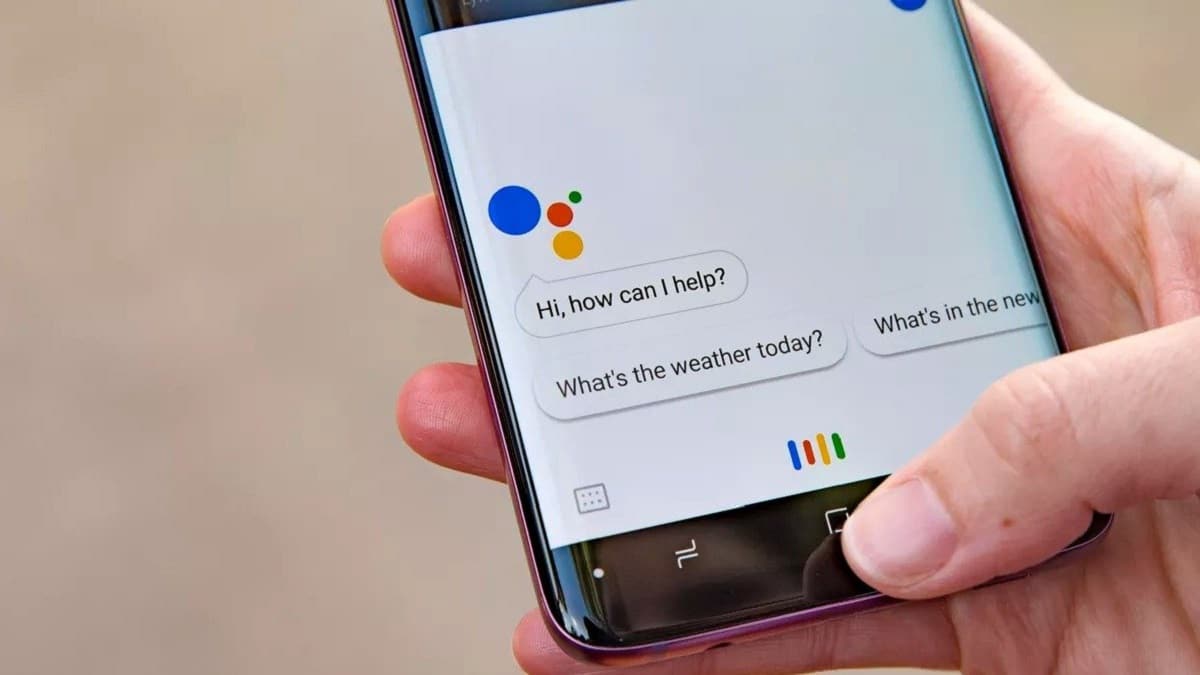
On monia toimintoja, jotka sisältävät google-avustaja: etsi, tarkista sää, soita ja vastaanota viestejä, aseta hälytyksiä ja ilmoituksia jne. Ja yksi näistä merkittävimmistä toiminnoista on Google Assistantin tulkkitila, kehitetty jo vuonna 2019, josta kerromme tässä postauksessa.
Tämä on työkalu, joka auttaa meitä kommunikoimaan ihmisten kanssa muilla kielillä joko matkapuhelimen tai älykaiuttimen tai muun yhdistetyn laitteen kautta. Seuraavissa kappaleissa aiomme nähdä, mikä tulkkaustila tarkalleen on, miten se toimii ja kuinka se voidaan ottaa käyttöön tai poistaa käytöstä.
Tulkkitila, mikä se on?
Ajatus siitä, miten Googlen tulkkitila toimii, on sama kuin kääntäjällä, vaikkakin sen erityispiirteenä on kaksisuuntaisuus. Se on suunniteltu niin, että me käyttäjät voimme ylläpitää sujuvaa keskustelua ja reaaliajassa toisen henkilön kanssa, joka ei puhu kieltämme.
Se on toiminnallisuus, joka voi olla erityisen hyödyllinen matkustettaessa maassa, jonka kieltä emme osaa tai kun joudumme kommunikoimaan esimerkiksi vieraan henkilön kanssa.
Itse asiassa tämä tila tekee saman työn kuin klassinen. Google-kääntäjä, vaikkakin paljon joustavampi ja välittömämpi. Kun olemme aktivoineet, keskustelukumppanimme vastaanottaa sen omalla kielellämme ja päinvastoin. Sen lisäksi, kuinka nopeasti tämä tila toimii, meidän on lisättävä se tosiasia, että se voi toimia useilla kielillä välillä 44-48, jokaisesta laitteesta riippuen.
Google Assistant on oletuksena käytettävissä kaikissa mobiililaitteissa, joissa on Android-käyttöjärjestelmä. Määrittääksesi sen asetukset, käyttäjän tarvitsee vain mennä Asetukset-valikkoon.
Aktivoi tulkkitila
Aktivoidaksesi Google Assistantin tulkkitilan, sinun on löydettävä enemmän tai vähemmän rauhallinen ja hiljainen paikka, jotta avustaja vastaanottaa ja ymmärtää äänikomentomme oikein. Sitten sinun tarvitsee vain noudattaa näitä vaiheita:
- Ensin sinun täytyy käynnistä äänikomento samanlaisia kuin nämä: «Hei Google, voitko olla kielen tulkkini?""Hei Google, ota tulkki käyttöön«. Minkä tahansa likimääräisen kaavan pitäisi toimia.
- Tilauksen saatuaan assistentti kysyy millä kielellä haluamme käyttää kääntäjää, joten meidän on ilmoitettava mieltymyksemme. Ääni ilmoittaa, että määritys on suoritettu onnistuneesti.
- Lopuksi meidän on puhuttava tarkista, että se on aktivoitu oikein. Assistentti toistaa sanamme valitulla kielellä ja näyttää ne samalla kirjallisesti laitteemme näytöllä.
Kun olemme lopettaneet ja toivomme poista tulkkaustila käytöstä, riittää, että annat äänikomennon, kuten "sulje", "pysäytys" tai "poistu", jotta kaikki palaa normaalitilaan. On myös hyödyllistä napsauttaa näytön oikeassa yläkulmassa näkyvää X-merkkiä. Tietyissä laitteissa tila voidaan myös poistaa käytöstä pyyhkäisemällä näyttöä vasemmalta oikealle.
Kuinka käyttää Google-tulkkitilaa
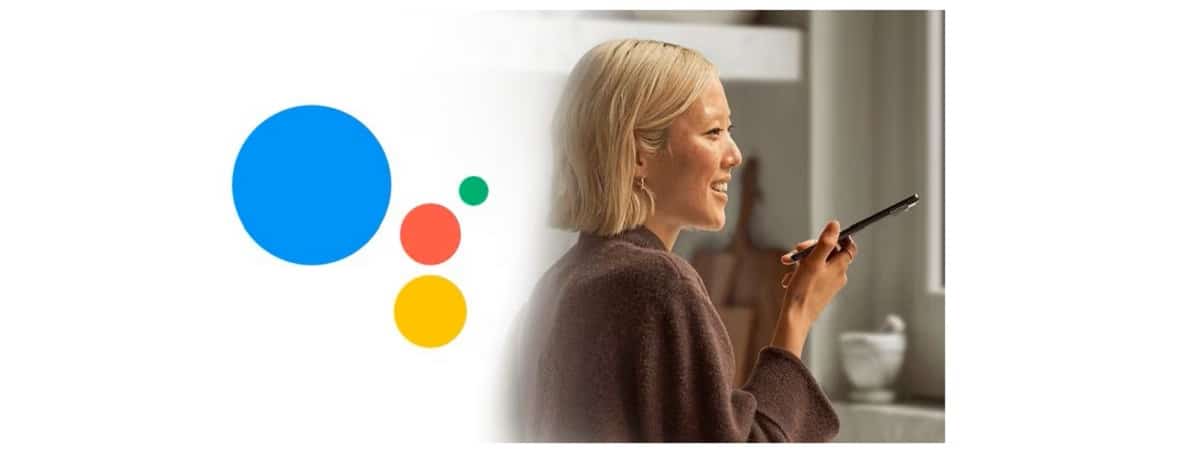
Google Assistantin tulkkitilaa voi käyttää kolmella eri tavalla. Ne ovat seuraavat:
- El automaattinen tila, joka pystyy havaitsemaan puhujien äänet ja kielen, jolla he ilmaisevat itseään.
- El Manuaalitila, joka voidaan käynnistää nappia painamalla.
- El näppäimistötila.
Kun tulkki on aktivoitu, kuten olemme selittäneet edellisessä osiossa, se käynnistyy aina automaattisessa tilassa. Muut tilat (manuaalinen ja näppäimistö) on valittava manuaalisesti näytön alareunassa olevien välilehtien avulla. Käyttöoppaan käyttäminen edellyttää mikrofonikuvakkeen napsauttamista ennen puhumista, kun taas näppäimistötilassa, kuten sen nimi kertoo, kaikki viestintä tapahtuu kirjallisesti, ei puheella.
vianmääritys
Ei joka kerta, kun Google Assistantin tulkkitila ei toimi odotetulla tavalla. joskus niitä syntyy ongelmia. Saattaa esimerkiksi käydä niin, ettei sitä voida käynnistää, että se ei ymmärrä viestejämme tai että käännöksen tulos ei ole tarkka. Voi myös käydä niin, että kun se on aktivoitu, sitä ei voi deaktivoida.
Aktivointi- tai deaktivointiongelmat johtuvat yleensä ei käytä oikeaa äänikomentoa. Toisaalta käännös- tai viestintähäiriöt voivat johtua monista tekijöistä: siitä, että puhumme ennen varoitusääntä, että emme käytä riittävää äänenvoimakkuutta tai puhumme huonosti tai käytämme tulkkaustilaa paikka, jossa on paljon taustamelua tai monet ihmiset puhuvat samaan aikaan.
Kaiken tämän lisäksi on tärkeää tietää, että tulkkitila Se toimii sataprosenttisesti vain Googlen omilla laitteilla, vaikka periaatteessa sen käyttäminen minkä tahansa laitteen kanssa ei tarvitse olla ristiriidassa.